申請フォームのカテゴリの管理
申請フォームを分類するカテゴリを設定します。
次のカテゴリは、初期状態で作成されています。削除や変更はできません。
- 「(未分類)」:
システム管理者が作成したカテゴリに分類されていない申請フォームを保存するカテゴリです。
カテゴリの一覧画面や、ユーザー画面には表示されません。
他のカテゴリが削除された際は、カテゴリに保存されている申請データが、「(未分類)」に移動されます。 - 「(すべて)」:
すべての申請フォームを表示できるカテゴリです。
カテゴリは、「申請データの作成」画面や「申請データの管理」画面に表示されます。
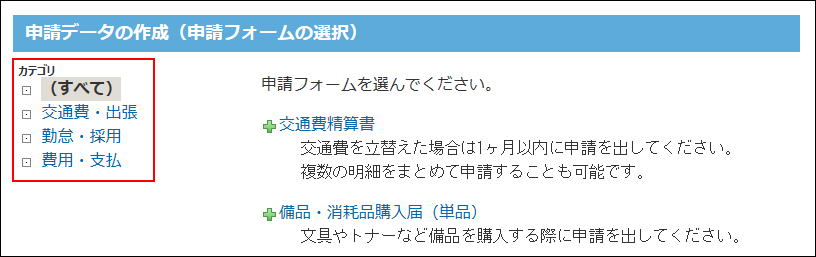
カテゴリを追加する
システム管理画面で、カテゴリを追加します。
-
ヘッダーの右側の歯車アイコンをクリックします。
-
[サイボウズ Officeシステム設定]をクリックします。

-
[+]詳細設定を開くをクリックします。
-
「各アプリケーション」セクションの
 ワークフローをクリックします。
ワークフローをクリックします。 -
 カテゴリの設定をクリックします。
カテゴリの設定をクリックします。 -
 追加するをクリックします。
追加するをクリックします。 -
必要な項目を設定し、追加するをクリックします。
追加したカテゴリは、一覧の末尾に追加されます。
表示順を変更する際は、一覧画面で 順番変更するをクリックします。
順番変更するをクリックします。
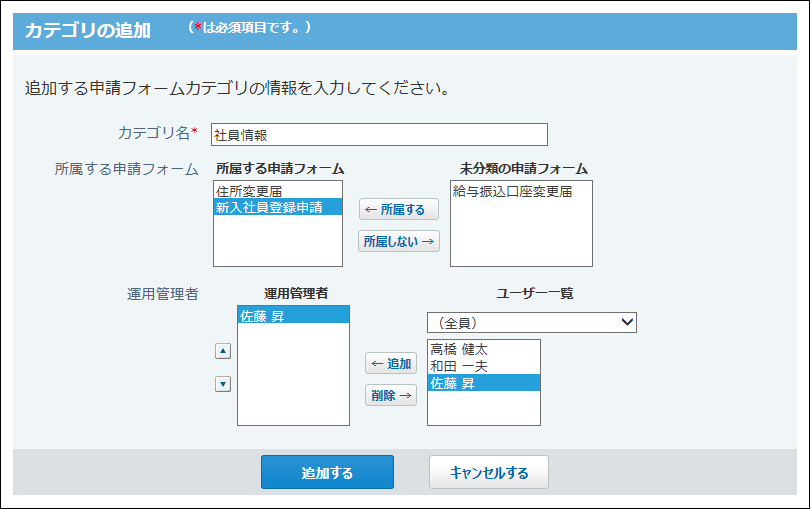
カテゴリの設定項目
| 用語 | 説明 |
|---|---|
| カテゴリ名 | カテゴリ名を入力します。 |
| 所属する申請フォーム | カテゴリで管理する申請フォームを選択します。 設定できる申請フォームの数に上限はありません。申請フォームが所属できるのは、ひとつのカテゴリだけです。 次の場合、「所属する申請フォーム」欄に、申請フォームは表示されません。
|
| 運用管理者 | カテゴリの運用管理者を設定します。 運用管理者は、自分が管理するカテゴリのみに、申請フォームの追加や変更ができます。 「ユーザー一覧」に表示されるユーザーは、ワークフローの運用管理者に設定されているユーザーです。 |
カテゴリを変更する
カテゴリの設定内容を変更します。
-
ヘッダーの右側の歯車アイコンをクリックします。
-
[サイボウズ Officeシステム設定]をクリックします。

-
[+]詳細設定を開くをクリックします。
-
「各アプリケーション」セクションの
 ワークフローをクリックします。
ワークフローをクリックします。 -
 カテゴリの設定をクリックします。
カテゴリの設定をクリックします。 -
変更するカテゴリの
 変更するをクリックします。
変更するをクリックします。 -
必要な項目を設定し、変更するをクリックします。
詳細は、カテゴリの設定項目を参照してください。
カテゴリを削除する
カテゴリを削除すると、削除したカテゴリの申請フォームは、「(未分類)」カテゴリに移動します。
次のカテゴリは削除できません。
- 「(未分類)」カテゴリ
- 「(すべて)」カテゴリ
-
ヘッダーの右側の歯車アイコンをクリックします。
-
[サイボウズ Officeシステム設定]をクリックします。

-
[+]詳細設定を開くをクリックします。
-
「各アプリケーション」セクションの
 ワークフローをクリックします。
ワークフローをクリックします。 -
 カテゴリの設定をクリックします。
カテゴリの設定をクリックします。 -
削除するカテゴリの
 削除するをクリックします。
削除するをクリックします。 -
確認画面で、削除するをクリックします。